Ecrire en grec avec un PC, ce n’est pas si compliqué que cela…
Les éléments de base (depuis Windows XP, NT ou 2000)
Pour écrire en caractères grecs il faut simplement…
1. – rendre visible la « barre de langue » tout en bas de votre écran d’ordinateur, dans la zone appelée « Barre des tâches »), en faisant un clic droit dans ladite « barre des tâches », ce qui ouvre un menu; cocher alors « afficher la barre de langues » dans le menu qui se déroule) . Dès lors, une partie de la barre des tâches contient les caractères « FR » blancs pour indiquer que le « clavier« en service utilise les caractères français.
2. – paramétrer votre clavier en clavier grec, (c’est à dire donner au clavier de votre ordinateur la faculté d’appeler les caractères grecs au lieu des caractères habituels). Pour cela , vous devez « installer le clavier grec » sur votre ordinateur (sur XP ou Vista : Panneau de configuration/ Options régionales et linguistiques / onglet Langue / détail bouton « ajouter » puis cocher dans la liste : « Grec polytonique »)
– il vous faut aussi des polices « Unicode » (qu’on trouve normalement depuis les années 2000 ou 2002, sur Windows XP ou ultérieur: vous les avez probablement déjà sur votre ordinateur…)
Ces polices dites « Unicode » permettent enfin d’avoir les caractères grecs avec les signes diacritiques nécessaires aux voyelles (accents, esprits, iota souscrit, tréma, etc…)
– utiliser la combinaison Alt+Maj pour passer d’un « clavier » à l’autre, c »est à dire pour écrire tantôt en caractères latins, tantôt en caractères grecs….
Pilotes de clavier grec polytonique
pour Microsoft Windows
Si votre clavier est un clavier AZERTY français ou belge, vous aurez remarqué que la disposition du pilote grec polytonique fourni par Microsoft n’est pas des plus agréables: l’alpha ne tombe pas sous A, les symboles sont tous à des endroits différents, etc. Par ailleurs, il est vraiment difficile de retenir l’emplacement des nombreuses combinaisons de diacritiques.
Les pilotes de clavier que vous pouvez télécharger à partir de cette page vous sont offerts à titre gratuit.
Une fois installé l’un de ces pilotes, votre clavier, lorsque vous choisirez, comme d’habitude, la disposition grecque (polytonique), sera configuré comme suit:
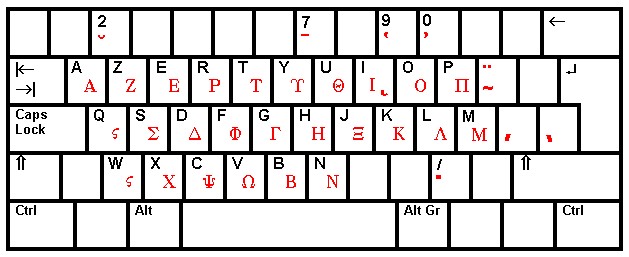
Bien entendu, tous les symboles non représentés dans ce schéma seront à leur place habituelle.
CONFIGURATION REQUISE
La «version 1» du pilote convient à Windows NT et 2000. Elle peut éventuellement aussi être utilisée avec les versions 32 bits de XP et Vista (processeur Intel de type 386). Les versions datées de 2008 ou plus tard conviennent à Windows XP, server 2003-2008, Vista, 7, 8 et 8.1 (y compris les versions 64 bits).
IMPORTANT: Si vous utilisez la « version 1» du pilote, le pilote grec de Microsoft doit avoir été installé AVANT l’installation du pilote proposé ici.
Si vous utilisez Windows Seven, il faut avoir installé le pilote grec polytonique de Microsoft AVANT d’installer celui qui est proposé ici.
PRINCIPE DE FONCTIONNEMENT
Le pilote est conçu de telle façon que pratiquement rien ne soit modifié dans le fonctionnement de votre clavier, à part les lettres, qui deviennent grecques et qui sont disposées selon la norme ELOT-ISO mais modifiée pour correspondre au clavier AZERTY, et les caractères latins à accents, qui deviennent des touches mortes pour les diacritiques grecs. Les accents, les esprits, les signes longue et brève et l’iota souscrit sont des touches mortes. Comme avec tous les pilotes de clavier Windows, les touches mortes doivent toujours être actionnées avant la frappe de la voyelle. Ce pilote-ci a toutefois la particularité rarissime de permettre la frappe successive de plusieurs touches mortes, et cela dans n’importe quel ordre. Il s’ensuit que vous ne devez retenir, en pratique, que l’emplacement de huit touches, disposées de la façon la plus mnémotechnique possible, au lieu de devoir retenir toute la kyrielle des combinaisons possibles. L’iota souscrit s’obtient par AltGr i. L’esprit rude et l’esprit doux sont l’un à côté de l’autre, respectivement à la place des caractères ç et à. Les accents aigu et grave sont l’un à côté de l’autre, à droite de la lettre M. Quant au circonflexe et au tréma, c’est encore mieux, puisqu’ils sont à leur place normale sur le clavier français. Les signes brève et longue (qui ne se combineront vraiment bien qu’avec les iotas, les alphas et les u psila non accentués), sont pour leur part à la place du é et du è.
Le pilote offre également une série de caractères et symboles utiles sous forme de combinaisons AltGr ou majuscule AltGr (à découvrir). Vous ne les obtiendrez toutefois que si la police utilisée les possède. Les principales sont:
– sampi, stigma et koppa (avec variantes archaïques ou modernes) ;
– la ligature kai, rarement présente dans les polices ;
– les marques que l’on met avant et après les chiffres ;
– le point sans échappement, se plaçant sous une lettre ;
– diverses variantes des lettres grecques réputées utilisées par les mathématiciens (sauf la variante du bêta, qu’on peut utiliser en typographie soignée pour distinguer le bêta en début de mot du bêta en milieu de mot) ;
– yod et digamma ;
– les guillemets grecs, qui sont les mêmes que les guillemets français ;
– le sigma lunaire (touche W sur les versions du pilote postérieures à 2008) ;
– le point-virgule (car la touche habituelle donne un point d’interrogation grec. Visuellement, vous ne voyez pas la différence, mais il y a une subtilité très importante : le codage n’est pas le même) ;
– les deux points (car les deux points habituels, eux, donnent évidemment le point en haut grec).
INSTALLATION
Commencez par vous assurer que le pilote grec polytonique de Microsoft est installé sur votre système (c’est même indispensable avec certaines versions de Windows). Enregistrez le fichier téléchargeable à partir de cette page-ci dans un dossier quelconque de votre disque dur et double-cliquez son icône. Si votre système nécessite la version 1 du pilote, l’installation est totalement automatique. Si votre système nécessite la version 2008 ou une version plus récente, cliquez «unzip» dans la première boîte de dialogue: il y aura tout d’abord une phase d’extraction des fichiers d’installation dans un dossier, suivie de l’exécution d’un programme d’installation, puis de l’apparition d’un message de confirmation. L’ensemble peut prendre une bonne minute. Il se peut aussi qu’après l’installation, vous deviez activer le pilote en supprimant d’autres pilotes inutiles comme indiqué ci-dessous à la rubrique «problèmes connus».
Les pilotes de clavier sont des fichiers du système. Dans tous les cas, l’utilisateur qui procède à l’installation doit avoir les privilèges d’administrateur de la machine. Assurez-vous que vous avez ouvert une session en tant qu’administrateur. Si le système vous refuse le droit d’installer, songez à essayer ces deux « trucs» :
1) Ouvrir le panneau de configuration à la rubrique «gestion des utilisateurs» pour vous assurer que le «contrôle de l’utilisateur» est désactivé.
2) Installer par clic droit sur l’icone du programme d’installation, en choisissant l’option «installer en tant qu’administrateur».
MISE EN SERVICE APRÈS INSTALLATION
L’installation du pilote ne signifie pas nécessairement qu’il sera aussitôt activé comme pilote par défaut pour la langue grecque. Voir le premier point des «problèmes connus» ci-après.
PROBLÈMES CONNUS
- L’installation s’est effectuée correctement mais le pilote semble ne pas fonctionner. Allez dans le panneau de configuration (options linguistiques et régionales, onglet «langues» bouton «détails») et assurez-vous que la langue grecque est associée à un seul pilote. Si vous voyez des pilotes appelés «grec», «grec polytonique», «grec latin», «grec 319» etc., supprimez-les. Ne maintenez pour la langue grecque que le pilote grec polytonique adapté à votre clavier (belge, français ou suisse).
- Avec Windows Seven, il est prudent d’installer d’abord le pilote grec polytonique de Microsoft, puis d’installer ce pilote-ci, puis de supprimer le pilote de Microsoft de la liste des pilotes installés. Ce n’est pas le pilote qui est en cause, c’est un défaut du système: les versions précédentes Windows n’avaient aucun mal à installer en un seul coup une langue nouvelle avec un pilote nouveau. Windows Seven est souvent en difficulté si on fait les deux d’un coup. Il vaut mieux d’abord installer la langue (avec le pilote par défaut de Microsoft), puis le pilote azerty, et enfin supprimer le pilote de Microsoft (lequel n’aura donc servi, temporairement, qu’à faciliter l’installation de la langue grecque).
- Si certaines lettres apparaissent sous la forme d’un petit carré vide, c’est que la police utilisée n’est pas assez riche pour contenir tous les caractères voulus. La norme Unicode s’enrichit sans cesse. À l’heure où ces lignes sont écrites (septembre 2009), même les polices livrées par Microsoft pour le grec ancien (Palatino Linotype et Tahoma) ne contiennent pas encore tous les caractères rares ou les signes utilisés dans les éditions critiques. En particulier, les versions récentes du pilote offrent le sigma lunaire sous la touche W, mais peu de polices possèdent le sigma lunaire. Ne pas confondre le sigma lunaire et le sigma final (touche Q). Le sigma final, lui, figure évidemment dans toutes les polices.
- À l’heure où ces lignes sont écrites (août 2011), le traitement de textes WordPerfect est encore incapable de recueillir d’un pilote de clavier grec polytonique les informations relatives aux diacritiques. C’est malheureusement un défaut du logiciel.
- Certaines versions du logiciel Firefox se bloquent si l’on tente d’écrire une voyelle grecque accentuée sur une page web. C’est un défaut du logiciel.
TÉLÉCHARGEMENT
Il convient tout d’abord de déterminer si votre clavier est français ou belge. Si la première touche, en haut à gauche, contient le seul symbole «²» (exposant deux), le clavier est de type français. S’il comporte, en outre, le symbole «³» (exposant trois), c’est un clavier de type belge.
Pour télécharger, cliquez avec le bouton de droite de la souris sur l’un des liens ci-dessous et demandez l’enregistrement sur le bureau ou dans un répertoire quelconque de votre disque dur (retenez le nom du répertoire en question, puisque vous devrez en afficher le contenu pour pouvoir exécuter le programme d’installation).
Télécharger la version 1 du pilote pour clavier français (pour Windows NT ou 2000)
